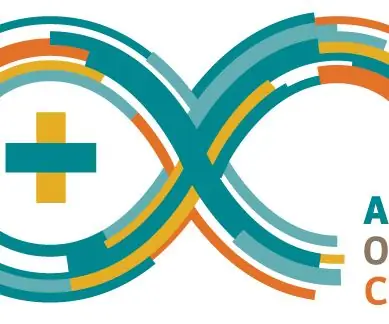
Tartalomjegyzék:
- Szerző John Day [email protected].
- Public 2024-01-30 09:41.
- Utoljára módosítva 2025-01-23 14:48.

Üdvözöljük az Arduino albertben és az Arduino 101 -ben. Ezzel a videóval kezdjük utunkat Arduino versébe. Olyan alapokkal kezdjük, mint ami az Arduino? Vagy mennyire hasznos számodra? A jövőben további részletekkel foglalkozunk, és megvizsgáljuk, mit tehetünk az Arduino -val.
Lépés: Mi az Arduino?

Kezdjük azzal, hogy mi az Arduino? A leggyakoribb magyarázat az, hogy az Arduino egy mikrovezérlő. Nos, ez nem teljesen helyes mondat, mert a mikrovezérlő valami hasonlít a fenti képre.
És ha zavarban van, akkor a név miatt. Az Arduino egy olaszországi vállalat, amely ezeket a lapokat gyártja. Olyan táblák, mint az Arduino uno, nano, mega stb. A leggyakrabban használt tábla az UNO. Ez nem mikrokontroller, hanem mikrokontrollerek és néhány más összetevő kombinációja. A mikrokontrollerek alapvetően apró számítógépek, amelyek egyszerű feladatokat képesek végrehajtani. Szoftveresen programozhatók. Az Arduino az ATmega AVR nevű mikrokontrollerek sorozatát használja. Az Atmel cég készítette. A legjobb dolog az Arduino -ban az, hogy nem kell összeszerelési szintű nyelvet használnunk a mikrovezérlők programozásához. De visszatérünk erre a levélre.
2. lépés: Hardver

Rendben, akkor most van alapvető elképzelése az Arduino -ról. Térjünk át a hardverre. Kezdjük az Arduino UNO -val. Sok mindenről kell beszélnünk.
Először is a GPIO csapokat látja. Ezek általános célú bemeneti kimeneti tüskék. Vannak 0 és 13 közötti számozású tűk, ezek digitális tűk, vagyis ezekhez a csapokhoz csak logikai szinteket használhat. Vannak ~ jelű csapok. Ezek a csapok PWM csapok. A PWM az impulzusszélesség -modulációt jelenti. Vannak olyan csapok, amelyek mellé GND van írva, ezek a csapok a közös alap biztosítására szolgálnak. Az analóg adatokhoz A0 -tól A5 -ös címkével ellátott csapok találhatók. Az 5V és 3,3V tüskék stabil 5V és 3,3V kimenetet biztosítanak. A Pin Vin használható az Arduino áramellátására. A GPIO 0 -as és 1 -es csapja vevő- és adóportként használható soros kommunikációhoz. Van még két port. Az egyik segítségével csatlakoztathatja az Arduino -t a számítógéphez, programozhatja és áramelláthatja. Másik segítségével fali adapterrel táplálhatjuk az Arduino -t.
3. lépés: Szoftver
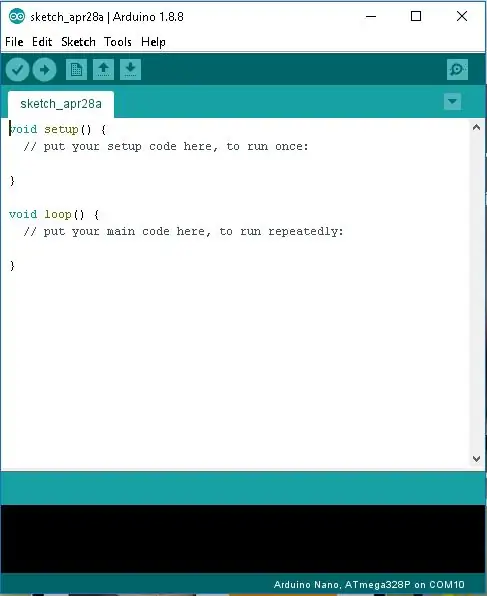
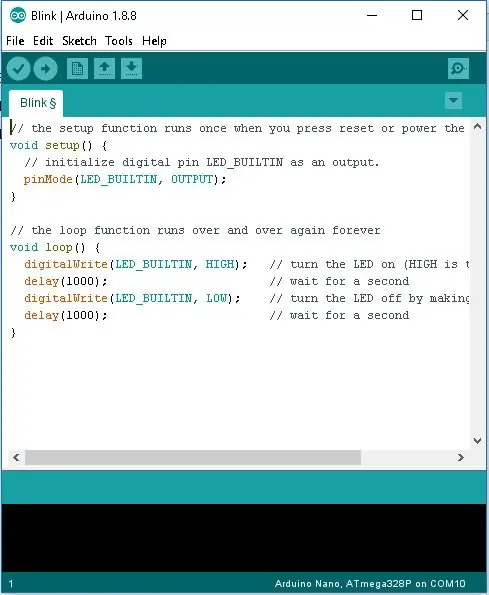
A következő dolog a szoftver. Az Arduino IDE segítségével programozhatjuk az Arduino kártyát különböző feladatok elvégzésére. Az Arduino IDE nyelve a C és C ++ kombinációja. Könnyen használható, és nem olyan bonyolult, mint az összeszerelési szintű nyelv.
A menüsor elején a fájl, szerkesztés, vázlat, eszköz és súgó menü található. Ezt követően van néhány gombunk. Ezek a gombok a kódunk összeállításához, kódunk feltöltéséhez az Arduino táblához és új fájl létrehozásához szolgálnak.
A teljes kód két részre oszlik; beállítás és hurok. A telepítés egyszer fut, a ciklus pedig újra és újra. Kijelenthetjük a globális változókat, és bevonhatjuk a külső könyvtárakat. Tehát amikor bekapcsolja az Arduino táblát, először a beállítás fut, majd a hurok újra és újra fut, amíg nem kap áramot. Íme egy példa a kódra. az IDE -t innen töltheti le: az IDE letöltése
Ajánlott:
A Raspbian OS telepítése a Raspberry Pi programba a NOOBS szoftver és okostelefon használatával: 6 lépés

Hogyan telepítsük a Raspbian OS -t a Raspberry Pi -be a NOOBS szoftver és okostelefon használatával: Üdv mindenkinek! ma ebben az oktatóanyagban megmutatom, milyen könnyen telepíthető a Raspbian OS a Raspberry Pi -be a NOOBS szoftver és az okostelefon segítségével
Bevezetés az Arduino -ba: 18 lépés

Bevezetés az Arduino -ba: Gondolkozott már azon, hogy saját eszközeit, például az időjárásjelző állomást, az autó műszerfalát az üzemanyag, a sebesség és a helykövetés nyomon követésére, vagy az okostelefonok által vezérelt háztartási készülékeinek vezérlésére, vagy elgondolkodott azon, hogy kifinomult
Arduino 12 módú kék doboz - Bevezetés: 5 lépés

Arduino 12 módú Blue Box - Bevezetés: FIRMWARE UPDATE !! -2019.08.08-https://github.com/donfroula/Arduino-Multimode-Blue-Box- Itt bemutatott egy Arduino-alapú "Kék doboz". Előállítja a " hagyományos " Kék doboz 2600 Hz-es hang és MF (többfrekvenciás) hangok, de
Bevezetés a CamScanner for Android programba: 11 lépés

Bevezetés a CamScanner for Android programba: Bevezetés a CamScanner for Android rendszerbe
A sáv integrálása a Visual Basic programba: 3 lépés

A Trackbar integrálása a Visual Basic -be: OK, szóval ez egyszerűen hangzik, de a kezdőknek nincsenek ötleteik, hogyan kell ezt megtenni. A vonórudak hasznos eszközök lehetnek. A költségvetés eldöntésétől a robbantandó tűzijátékok kiválasztásáig a sín használata nagyon egyszerű. MEGJEGYZÉS: Tudja valaki, hogyan kell
